Windows10系统之家 - 安全纯净无插件系统之家win10专业版下载安装
时间:2020-07-17 08:15:53 来源:Windows10之家 作者:huahua
win10在5月份的时候发布了新的KB4565483补丁,主要是用来修复强制重启的问题,很多小伙伴也都相应下载了但是很多遇到了安装失败的情况,KB4565483安装失败怎么办呢?为此问题困扰的用户,请来看看win10安装KB4565483补丁失败的解决方法。
KB4565483安装失败怎么办
1、在任务搜索栏输入“命令提示符”右击“以管理员身份运行”。
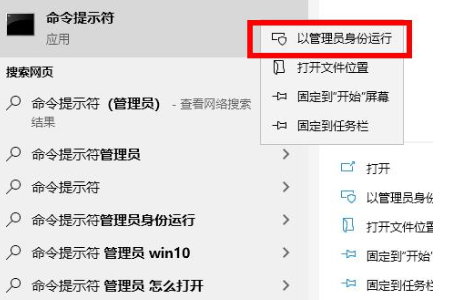
2、在命令提示符中输入:
net stop wuauserv
net Stop cryptSvc
ren C:\Windows\SoftwareDistribution SoftwareDistribution.old
ren C:\Windows\System32\catroot2 catroot201d
net Start wuauserv
net start cryptSvc。
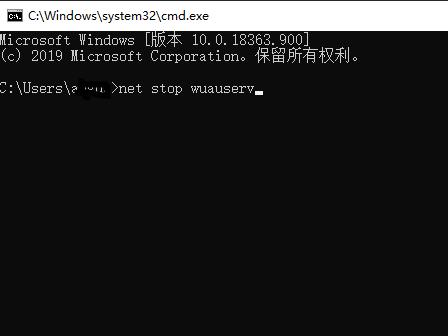
方法二:
1、按下“win+r”打开运行,输入msconfig。
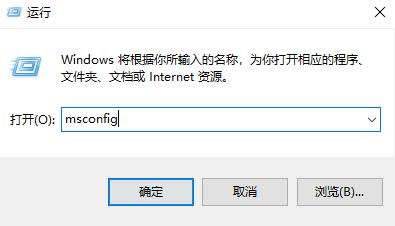
2、进入系统配置页面后点击“服务”勾选“隐藏所有Microsoft服务”,最后点击右下方的“全部禁用”。
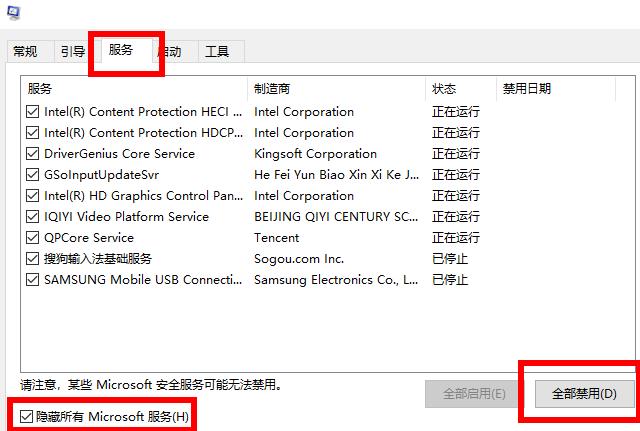
3、右击任务栏点击“任务管理器”。

4、点击上方选项中的“启动”并将所有的启动项全部禁用。
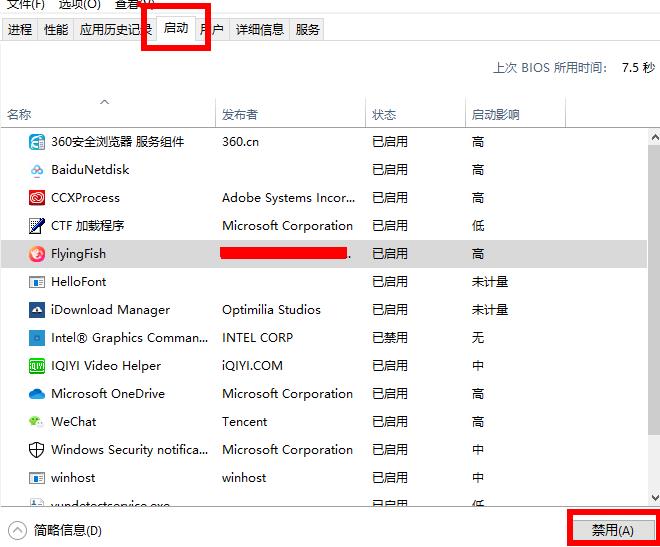
热门教程
热门系统下载
热门资讯





























